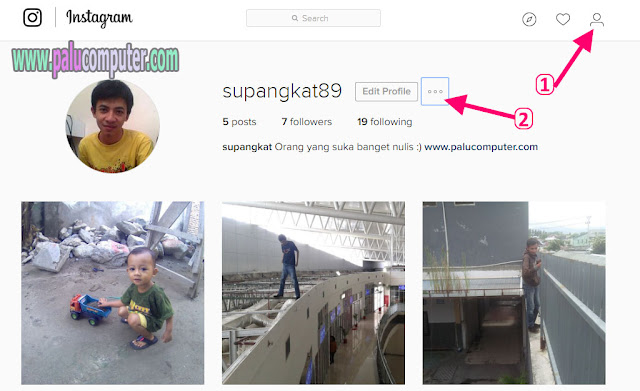Dulu, dulu-dulu sekali saat saya baru mulai belajar ngeblog, saya sering memandang enteng blogger-blogger master. Banyak hal yang membuat saya merasa bahwa "ternyata saya lebih hebat dari mereka"
Yah, mungkin karena pemula yang masih labil kali ya.. Jadinya seenaknya membanggakan diri sendiri, dan merendahkan pihak yang lebih duluan terjun di dunia blogging..
Eh, ngomong-ngomong, apa semua sih yang membuat saya seolah lebih hebat dari mereka?..
Tentunya banyak sekali..
➽Pertama, mulai dari template..
Percaya atau tidak, template mereka, iya, mereka yang katanya hebat itu. Saya anggap template mereka itu kuno. Terlalu polos, kayak "gadis kampung yang jarang mandi dan jarang pakai bedak".. Hedeh, kebayang tidak bagaimana baunya? wkkk..
Oke, saya merasa template mereka terlalu simpel. Dan template simpel itu kurang menarik menurut saya..! Jadi sudah pasti, template saya lebih mantab dong, soalnya kan pakai animasi-animasi gak jelas, saya tambahi daun-daun berjatuhan di blog saya, bereksperimen memasang nama yang mengejar-ngejar pointer mouse seperti ular, hingga akhirnya kalau blog saya dibuka loadingnya bisa sampai beberapa jam..
Saat itu saya cuma merasa bahwa: Template yang banyak animasi-animasinya itu unik, kok mereka-mereka tidak bisa membuatnya ya? Atau kenapa mereka malah tidak memasangnya di blog mereka ya? Kan itu bisa mempercantik blog supaya pengunjung merasa "wah" saat mereka pertama kali membuka blog kita.. Ah, sudahlah mungkin mereka cuma blogger yang belum paham hehe..
Ketika saya menganggap diri saya hebat, nyatanya, justru saya salah kaprah. Kemudian saya pun banyak belajar dan belajar, sampai mendapatkan banyak pencerahan sampai akhirnya saya bertobat.
Saya jadi mengerti, ternyata template blog yang banyak diberi animasi neko-neko justru malah membuat pengunjung ingin muntah. Selain blog kita berat untuk dibuka, animasi-animasi tersebut dapat mengganggu mata pengunjung yang lagi serius membaca di blog kita.. Ampun suhu.. :D
➽Kedua, Soal Judul Artikel
Saya sering membaca artikel di sebuah blog yang tidak perlu saya sebutkan namanya. Saya belajar ngeblog di sana, saya belajar mencari uang dari google adsense di sana, dan di sanalah saya mendapatkan banyak ilmu.
Tapi, tentu saja saya masih berulah lagi.. :v
Dalam hati saya bilang: Ah, ini blog kok judulnya cuma begini-begini saja ya? Contoh: "menghasilkan Uang dari youtube? Bisa tidak?" "Membuat Channel Youtube Bahasa Inggris Untuk Meningkatkan Penghasilan Adsense" "Jangan Remehkan Soal Tebak-tebakan Kata Kunci"
Intinya, saya anggap judulnya kurang banyak dicari orang.
Menurut saya kalau judulnya ditambah kata CARA sehingga menjadi cara ini cara itu, kan bakalan bisa memperbanyak pembaca dari mesin pencari.
Lagi-lagi, saya merasa jadi super hero yang meremehkan mereka dalam hati.
Tapi setelah belajar dan terus belajar, saya mulai berfikir bahwa nyatanya cara itulah yang mereka gunakan untuk membuat blog mereka menjadi besar.. Faktanya saya sendiri selalu membaca di blog milik master itu, dan membuka-buka banyak halaman di sana setiap harinya.
Sementara di sini, apa yang saya lakukan malah tidak membuahkan hasil.
Saya mulai mengerti, ternyata membuat blog yang isinya cuma cara ini cara itu malah membuat pengunjung bosan. Dan saya mulai mengerti ternyata ada beberapa tipe artikel yang harusnya ada di sebuah blog. Ada artikel pilar yang bertugas menarik pengunjung dari mesin pencari, ada artikel "viral" yang bertugas menyedot pengunjung dari social media, dan ada artikel unik yang bertugas mempertahankan pengunjung supaya terus membuka-buka halaman di blog kita..
Nah, oleh karena itu, menambahkan artikel-artikel yang memiliki judul menarik itu sama pentingnya seperti membuat artikel pilar. Tak hanya cara ini dan cara itu tadi, maka kita perlu menambahkan kata-kata dahsyat untuk membuat judul artikel seperti: "Wow" "Manjur" "Mantab" dll..
Sekali lagi, itu untuk memikat pengunjung blog agar tetap berlama-lama di blog kita..
➽Soal tulisannya..
Selain masalah template dan judul artikel, saya juga pernah memandang remeh tulisan mereka yang diikutkan lomba blog. Kan biasanya panitia lomba memberikan daftar peserta lombanya siapa saja, beserta link artikelnya.
Nah, setelah saya baca-baca, saya langsung memfonis bahwa tulisan mereka kurang oke, jadi peluang kemenangan tentu saja lebih besar kepada tulisan saya yang kece abis :)
Tapi, setelah itu apa yang terjadi? Nyatanya, saya harus menelan jamu pahit karena nama saya tidak disebut dalam daftar pemenang lomba yang saya ikuti itu.. hix hix hix.. :(
Ini terjadi saat pengalaman pertama saya mengikuti lomba blog ya..
Setelah itu saya pun banyak belajar dari mereka-mereka yang sering menang lomba itu. Yang saya pelajari adalah bagaimana membuat judul-judul yang unik, sampai tulisan yang unik dan agak enak dibaca. Alhamdulillah, nyatanya kemudian saya beberapa kali bisa memperoleh kemengangan dalam lomba menulis blog :)
Baca juga: Kesalahan blogger newbie 1# "Kurang Fokus"
Sobat, inilah kesalahan saya, blogger newbie alias pemula yang sok tau, dan memandang enteng blogger master..
Tapi itu dulu ya,, Alhamdulillah sekarang sudah mendapat banyak pelajaran sehingga saya bisa memperbaiki diri..
Kesimpulannya adalah: Untuk blogger newbie banyak-banyaklah belajar, jangan sering memandang enteng blogger master yang sudah senior. Supaya gak kualat kayak saya.. he he.. :)
Ya sudah, artikel ini sampai di sini saja.. Kalau sobat punya pengalaman menjadi blogger newbie, silahkan bagikan di sini.. Wassalamualaikum.. :)
Yah, mungkin karena pemula yang masih labil kali ya.. Jadinya seenaknya membanggakan diri sendiri, dan merendahkan pihak yang lebih duluan terjun di dunia blogging..
Eh, ngomong-ngomong, apa semua sih yang membuat saya seolah lebih hebat dari mereka?..
Tentunya banyak sekali..
➽Pertama, mulai dari template..
Percaya atau tidak, template mereka, iya, mereka yang katanya hebat itu. Saya anggap template mereka itu kuno. Terlalu polos, kayak "gadis kampung yang jarang mandi dan jarang pakai bedak".. Hedeh, kebayang tidak bagaimana baunya? wkkk..
Oke, saya merasa template mereka terlalu simpel. Dan template simpel itu kurang menarik menurut saya..! Jadi sudah pasti, template saya lebih mantab dong, soalnya kan pakai animasi-animasi gak jelas, saya tambahi daun-daun berjatuhan di blog saya, bereksperimen memasang nama yang mengejar-ngejar pointer mouse seperti ular, hingga akhirnya kalau blog saya dibuka loadingnya bisa sampai beberapa jam..
Saat itu saya cuma merasa bahwa: Template yang banyak animasi-animasinya itu unik, kok mereka-mereka tidak bisa membuatnya ya? Atau kenapa mereka malah tidak memasangnya di blog mereka ya? Kan itu bisa mempercantik blog supaya pengunjung merasa "wah" saat mereka pertama kali membuka blog kita.. Ah, sudahlah mungkin mereka cuma blogger yang belum paham hehe..
Ketika saya menganggap diri saya hebat, nyatanya, justru saya salah kaprah. Kemudian saya pun banyak belajar dan belajar, sampai mendapatkan banyak pencerahan sampai akhirnya saya bertobat.
Saya jadi mengerti, ternyata template blog yang banyak diberi animasi neko-neko justru malah membuat pengunjung ingin muntah. Selain blog kita berat untuk dibuka, animasi-animasi tersebut dapat mengganggu mata pengunjung yang lagi serius membaca di blog kita.. Ampun suhu.. :D
➽Kedua, Soal Judul Artikel
Saya sering membaca artikel di sebuah blog yang tidak perlu saya sebutkan namanya. Saya belajar ngeblog di sana, saya belajar mencari uang dari google adsense di sana, dan di sanalah saya mendapatkan banyak ilmu.
Tapi, tentu saja saya masih berulah lagi.. :v
Dalam hati saya bilang: Ah, ini blog kok judulnya cuma begini-begini saja ya? Contoh: "menghasilkan Uang dari youtube? Bisa tidak?" "Membuat Channel Youtube Bahasa Inggris Untuk Meningkatkan Penghasilan Adsense" "Jangan Remehkan Soal Tebak-tebakan Kata Kunci"
Intinya, saya anggap judulnya kurang banyak dicari orang.
Menurut saya kalau judulnya ditambah kata CARA sehingga menjadi cara ini cara itu, kan bakalan bisa memperbanyak pembaca dari mesin pencari.
Lagi-lagi, saya merasa jadi super hero yang meremehkan mereka dalam hati.
Tapi setelah belajar dan terus belajar, saya mulai berfikir bahwa nyatanya cara itulah yang mereka gunakan untuk membuat blog mereka menjadi besar.. Faktanya saya sendiri selalu membaca di blog milik master itu, dan membuka-buka banyak halaman di sana setiap harinya.
Sementara di sini, apa yang saya lakukan malah tidak membuahkan hasil.
Saya mulai mengerti, ternyata membuat blog yang isinya cuma cara ini cara itu malah membuat pengunjung bosan. Dan saya mulai mengerti ternyata ada beberapa tipe artikel yang harusnya ada di sebuah blog. Ada artikel pilar yang bertugas menarik pengunjung dari mesin pencari, ada artikel "viral" yang bertugas menyedot pengunjung dari social media, dan ada artikel unik yang bertugas mempertahankan pengunjung supaya terus membuka-buka halaman di blog kita..
Nah, oleh karena itu, menambahkan artikel-artikel yang memiliki judul menarik itu sama pentingnya seperti membuat artikel pilar. Tak hanya cara ini dan cara itu tadi, maka kita perlu menambahkan kata-kata dahsyat untuk membuat judul artikel seperti: "Wow" "Manjur" "Mantab" dll..
Sekali lagi, itu untuk memikat pengunjung blog agar tetap berlama-lama di blog kita..
➽Soal tulisannya..
Selain masalah template dan judul artikel, saya juga pernah memandang remeh tulisan mereka yang diikutkan lomba blog. Kan biasanya panitia lomba memberikan daftar peserta lombanya siapa saja, beserta link artikelnya.
Nah, setelah saya baca-baca, saya langsung memfonis bahwa tulisan mereka kurang oke, jadi peluang kemenangan tentu saja lebih besar kepada tulisan saya yang kece abis :)
Tapi, setelah itu apa yang terjadi? Nyatanya, saya harus menelan jamu pahit karena nama saya tidak disebut dalam daftar pemenang lomba yang saya ikuti itu.. hix hix hix.. :(
Ini terjadi saat pengalaman pertama saya mengikuti lomba blog ya..
Setelah itu saya pun banyak belajar dari mereka-mereka yang sering menang lomba itu. Yang saya pelajari adalah bagaimana membuat judul-judul yang unik, sampai tulisan yang unik dan agak enak dibaca. Alhamdulillah, nyatanya kemudian saya beberapa kali bisa memperoleh kemengangan dalam lomba menulis blog :)
Baca juga: Kesalahan blogger newbie 1# "Kurang Fokus"
Sobat, inilah kesalahan saya, blogger newbie alias pemula yang sok tau, dan memandang enteng blogger master..
Tapi itu dulu ya,, Alhamdulillah sekarang sudah mendapat banyak pelajaran sehingga saya bisa memperbaiki diri..
Kesimpulannya adalah: Untuk blogger newbie banyak-banyaklah belajar, jangan sering memandang enteng blogger master yang sudah senior. Supaya gak kualat kayak saya.. he he.. :)
Ya sudah, artikel ini sampai di sini saja.. Kalau sobat punya pengalaman menjadi blogger newbie, silahkan bagikan di sini.. Wassalamualaikum.. :)